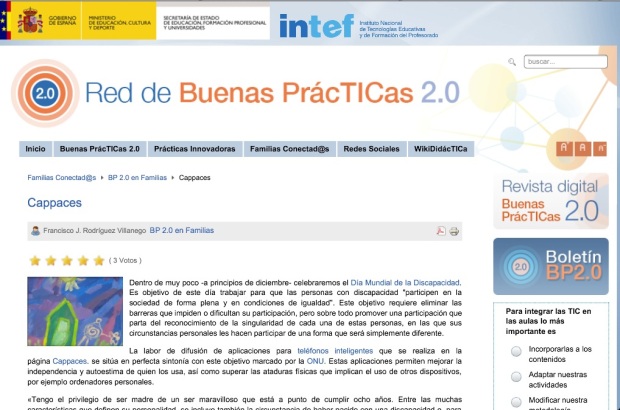REDES SOCIAIS DOCENTES
EDUCACONTIC
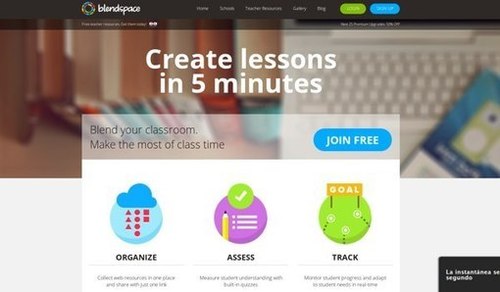 https://www.scoop.it/topic/tic-para-la-educacion…
https://www.scoop.it/topic/tic-para-la-educacion…
EDUREDES
REDEIRAS
A Consellería de Cultura, Educación e Ordenación Universitaria presentou s Redeiras, unha rede social educativa para favorecer a intercomunicación entre o profesorado galego, co fin de fomentar o traballo colaborativo e o intercambio de experiencias como complemento á súa práctica educativa.
Pode acceder a Redeiras na seguinte URL http://www.edu.xunta.es/redeiras
EDMODO
https://api.edmodo.com/groups/31156325.pdf?pdf_format=intlMapa conceptual de Edmodo
Edmodo

Primeiros pasos:
http://edmodo.antoniogarrido.es/index.html
Mapa Conceptual: J.J. del Haro

Entornos virtuales de enseñanza-aprendizaje en la Educación Física: Una experiencia con Edmodo y otras herramientas web 2.0. on Prezi
Opciones de la red Edmodo
Titorial:
Opciones de la red Edmodo
Titorial:
Modelos de autorización:
PRACTICAS
Para comenzar a utilizar Edmodo, el primer requisito es registrarse como usuario, tanto el profesor como los alumnos y familiares. El uso de Edmodo es totalmente gratuito, no existiendo cuentas premium que dispongan de mayores funcionalidades.
Mientras que los alumnos no necesitan de dirección de correo electrónico, profesores y familiares si la necesitan para poder dar de alta su cuenta.
REGISTRO COMO PROFESOR:
Mientras que los alumnos no necesitan de dirección de correo electrónico, profesores y familiares si la necesitan para poder dar de alta su cuenta.
REGISTRO COMO PROFESOR:
- Siguiendo las instrucciones del apartado "Primeros pasos con Edmodo" debes darte de alta en edmodo.con como profesor.
- Una vez efectuada el alta, debes acceder a un grupo que hemos creado en edmodo en el que participar todos los participantes del curso. Para ello, debes hacer clic en "Unirse" ubicado en el menú de grupos (columna izquierda). Se solicita introducir un código de grupo. Añade el siguiente: q34p7q
- Siguiendo las instrucciones del apartado "Primeros pasos con edmodo" personaliza tu perfil público en edmodo y define la URL personalizada que le dará acceso.
- Para poder evaluar tu trabajo en ésta tarea:
- Preséntate en el muro del grupo de edmodo al que te has unido anteriormente. En él están todos los compañeros del curso.
- Añade la URL personalizada de tu perfil tanto en el muro del grupo de Edmodo (aprovechando la anterior presentación) como en ésta tarea (haciendo clic en el botón "Editar mi envío").
- Manda un mensaje, una alerta y una votación a todos los miembros de la CEIP MARIA BARBEITO
Tarea 2: Crear tu propio grupo
Es el momento de crear nuestro primer grupo en edmodo. Consíguelo con las instrucciones del apartado "Organizando nuestra aula". Los pasos a seguir:
- Crea un nuevo grupo para tus alumnos. Como se trata de un grupo de pruebas para el presente curso, es recomendable que no lo utilices (de momento) con tus alumnos.
- Añade al grupo al menos 4 estudiantes. Estos pueden ser reales (si implicas a tus alumnos en las pruebas a realizar en el presente curso) o ficticios. Es necesario que dispongas de estudiantes dentro del grupo para que en posteriores tareas pueda existir una ejemplificación adecuada de la interacción entre profesor y alumnos.
- Los estudiantes ficticios pueden provenir de:
- Crear cuentas para alumnos ficticios (recuerda ANOTAR el usuario y contraseña de cada uno).
- Publicitar el código de tu grupo en el foro de éste bloque de edmodo para que otros compañeros del curso se den de alta en tu grupo. De igual manera, te recomiendo que participes como alumno en los grupos de otros compañeros (Quid pro quo).
- Cuando tengas el grupo creado y al menos 4 estudiantes en él, manda el código del grupo a través de ésta tarea (en el botón "Editar mi envío").
Tarea 3: Crea una tarea
Tarea 5: Añadir un evento en el Calendario
Para insertar un evento en el calendario, haremos clic sobre la fecha escogida y se nos despliega una ventana con un formulario:
Título y descripción del evento.
Fechas:de manera automática está escogida la fecha seleccionada. Se puede modificar e incluso escoger un rango de fechas.
Selección de destinatarios: los profesores deberán definir a quien/es lanzar el evento. Puede ser un grupo, una serie de estudiantes o profesores. Esta función solo está habilitada para profesores.
Tarea 6:Insignias
Webinars:
BLOGS DE EDMODO
http://internetaula.ning.com/group/edmodo
Una vez que hayas revisado el apartado "Tareas", conocidas en edmodo como "Asignaciones", es el momento de proceder a crear y lanzar una tarea. Sigue el siguiente proceso:
- Desde el grupo creado en la anterior tarea, crea una Tarea (Asignación) a lanzar a todos los estudiantes del grupo.
- La tarea debe incorporar, además del texto con las instrucciones para el estudiante, algún recurso a utilizar: archivo (texto, pdt, imagen ,etc) o enlace web.
- Es interesante que recibas entregas de los estudiantes de ésta tarea, para poder ver el proceso de correción y calificación.
- Para poder evaluar la tarea, añade a continuación la URL de la tarea creada, haciendo clic en el botón "editar mi envío".
Una vez que hayas revisado el apartado "Cuestionarios", conocidos en edmodo como "Quizzes", es el momento de proceder a crear y lanzar nuestro primer cuestionario. Sigue el siguiente proceso:
- Desde el grupo creado en edmodo para el curso, crea un Cuestionario (Quiz) a lanzar a todos los estudiantes del grupo.
- El cuestionario debe incorporar al menos una pregunta de cada tipo.
- Es interesante que recibas entregas de los estudiantes de éste cuestionario, para poder ver el proceso de correción y calificación.
- Para poder evaluar la presente tarea, añade a continuación la URL del cuestionario creado, haciendo clic en el botón "editar mi envío".
Tarea 5: Añadir un evento en el Calendario
Para insertar un evento en el calendario, haremos clic sobre la fecha escogida y se nos despliega una ventana con un formulario:
Título y descripción del evento.
Fechas:de manera automática está escogida la fecha seleccionada. Se puede modificar e incluso escoger un rango de fechas.
Selección de destinatarios: los profesores deberán definir a quien/es lanzar el evento. Puede ser un grupo, una serie de estudiantes o profesores. Esta función solo está habilitada para profesores.
Tarea 6:Insignias
Desde el apartado "Insignias" de los contenidos, descubrirás las posibilidades que ofrece una de las funcionalidades de edmodo: Las insignias, conocidas en edmodo como "Badges".
Mediante las insignias podremos otorgar a nuestros alumnos, determinados reconocimientos en su trabajo en el aula: alumno del mes, ayudante, etc.
Para la siguiente tarea el proceso a seguir será:
Mediante las insignias podremos otorgar a nuestros alumnos, determinados reconocimientos en su trabajo en el aula: alumno del mes, ayudante, etc.
Para la siguiente tarea el proceso a seguir será:
- Dentro del grupo de edmodo creado para el presente curso, crea una insignia personalizada para reconocer los méritos de nuestros alumnos sobre alguna cuestión determinada que tu escojas.
- Como el tutor del presente curso forma parte de los estudiantes de tu grupo, concédele la insignia recién creada.
- Una vez completada la tarea, informa de ello desde el botón "editar mi envío".
Tarea 7: Carpeta pública
Tras revisar el apartado "Biblioteca" de los contenidos sobre edmodo, habrás podido descubrir que edmodo nos permite para aquellas carpetas que deseemos hacerlas públicas, sirviéndonos para compartir con otras personas el contenido de las mismas sin necesidad de que haya que ser miembro del grupo ni usuario de edmodo.
La presente tarea consiste en crear y publicar una carpeta. Los pasos a seguir son los siguientes:
La presente tarea consiste en crear y publicar una carpeta. Los pasos a seguir son los siguientes:
- Desde la biblioteca, crea una carpeta con el nombre de "PUBLICA".
- Recuerda que debes marcar la carpeta como "Pública".
- Añade contenido a la misma:
- De manera obligatoria: La URL de vuestro perfil en edmodo (Tarea 1).
- De manera voluntaria: URL de vuestro blog/web, alguna URL de video u otros recursos digitales, archivos, etc.
- Publicitar la URL de la carpeta al resto de compañeros desde el muro del grupo de edmodo creado por el tutor al inicio del curso (en Tarea 1).
- Para poder evaluar la presente tarea, añade la URL pública de la carpeta desde el botón "Editar mi envío" que aparece en ésta página.
Tarea 8:
En el apartado "Conexiones y Comunidades" podrás ver las posibilidades de contacto con otros compañeros docentes dentro de la red de edmodo.
En la presente tarea, te invitamos a que comiences a crear conexiones con otros docentes, en éste caso, con compañeros del curso. El procedimiento a seguir es el siguiente:
En la presente tarea, te invitamos a que comiences a crear conexiones con otros docentes, en éste caso, con compañeros del curso. El procedimiento a seguir es el siguiente:
- Localiza al menos a 5 compañeros, mas el tutor del curso y realiza una solicitud de conexión. Para encontrar a los mismos, es recomendable acceder al grupo creado por el tutor para la tarea 1. Si accedemos a visualizar los miembros del mismo, podremos escoger entre los diferentes compañeros del presente curso.
- Para que todos puedan completar la tarea y finalizar las conexiones, también habrá que responder a las solicitudes de conexiones que nos lleguen de los compañeros.
Webinars:
BLOGS DE EDMODO
Google Classroom